文章详情页
excel护眼模式开启步骤介绍
长时间对着电脑办公,谁的眼睛都受不了,除了时不时的起来运动下,还可以通过开启护眼模式来减轻眼睛的压力,有一些小伙伴反映excel的护眼模式不见了,下面就让小编告诉大家具体的开启方法吧。
方法/步骤分享:
一、点击左上角的【文件】
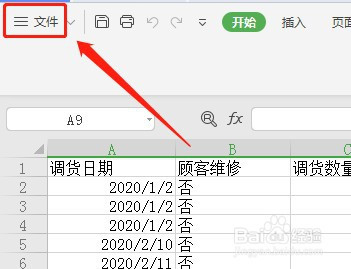
二、点击文件菜单里面的【选项】
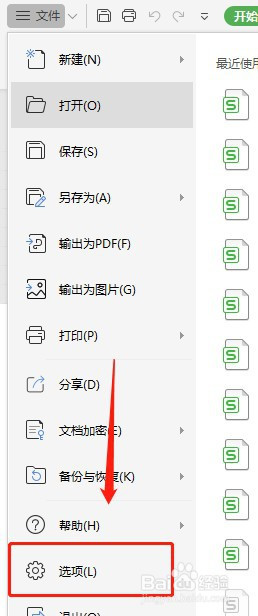
三、点击左侧栏的【自定义功能区】

四、在左边的下拉框里面选择【主选项卡】
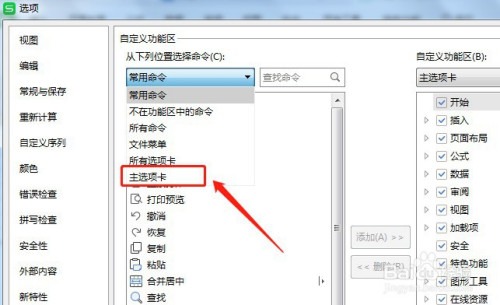
五、在右边的自定义功能区里面选中【视图】
在左边选中【视图】里面的【护眼】,然后点击【添加】
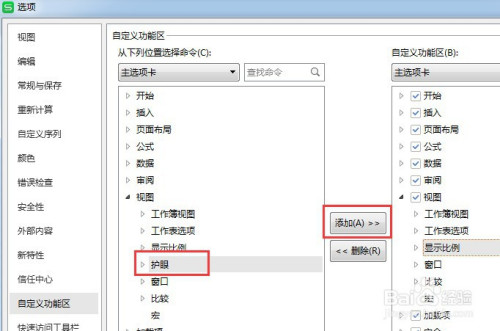
六、把左边插入下面的【护眼】添加到右边后,点击下面的【确定】
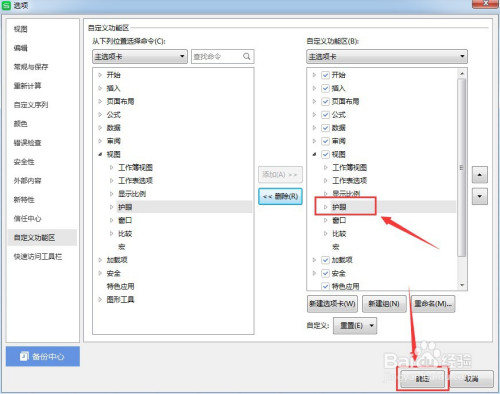
七、回到Excel表格就可以看到【视图】选项卡里面的【护眼】了
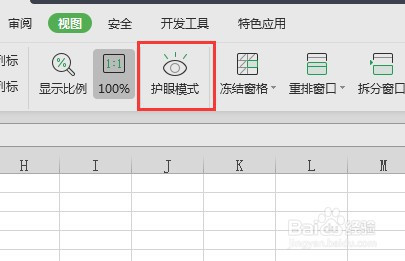
上文就是小编为您带来的Excel视图工具栏里的护眼不见了怎么办了,若还有疑问请多多关注好吧啦网软件教程专区!
标签:
excel
相关文章:
排行榜
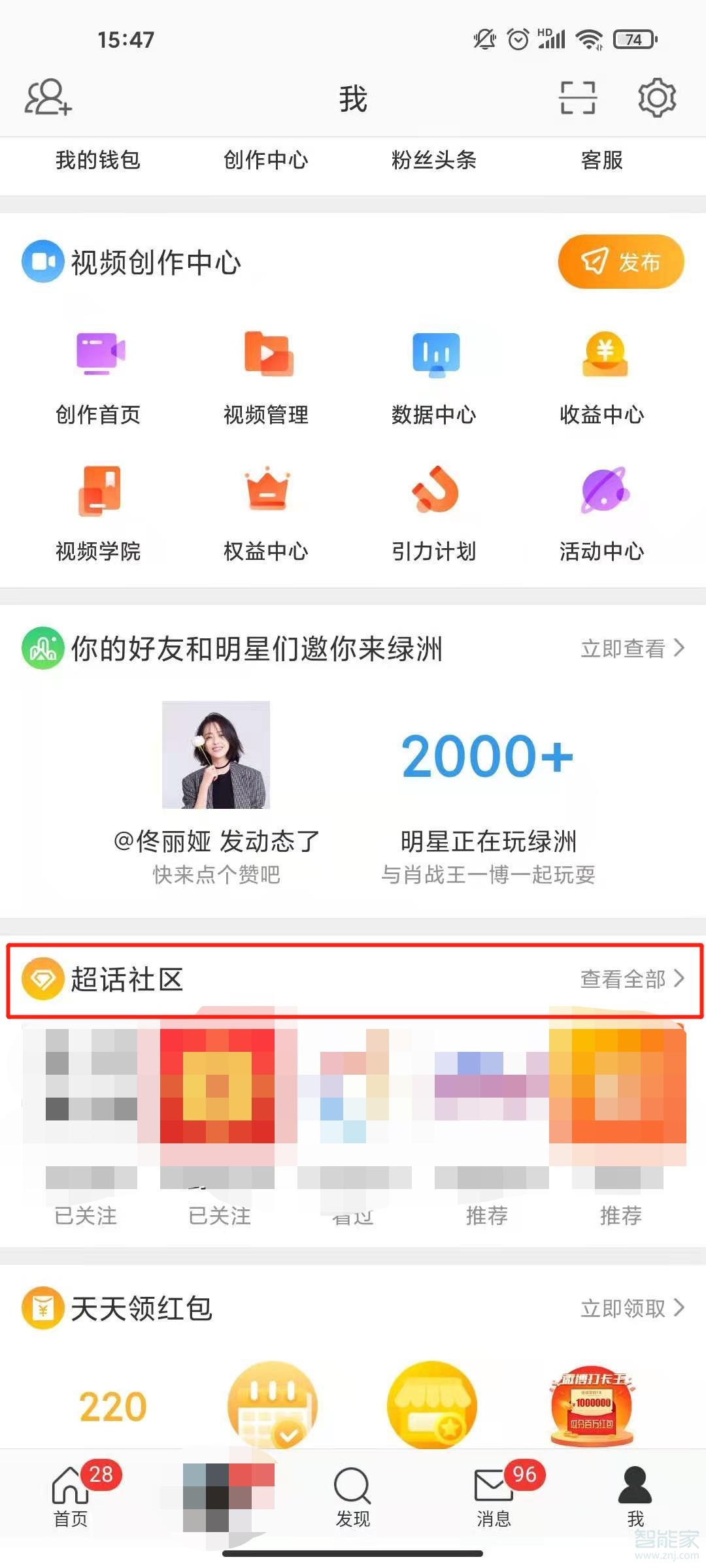
 网公网安备
网公网安备